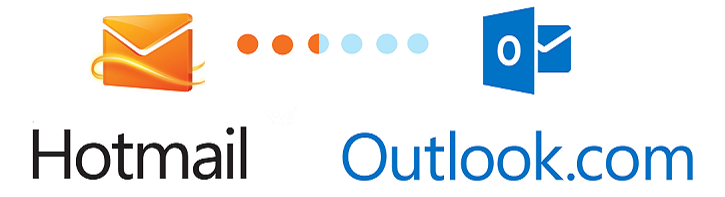quinta-feira, 3 de outubro de 2013
Ganhe Dinheiro Revendendo UP! Essencia Trabalhe em Casa
A UP! Essencia é um empresa de cosméticos, que trabalha com o sistema de vendas por revendedor. Tem produtos de ótima qualidade e bom preço!
E você pode ser um revendedor UP!
Veja Exemplos De Produtos :
São os maiores sucessos de todas as marca,s disponível em um só catálogo !
Veja mais:
Uma grande variedade de perfumes, e além disso cremes, loções e muitos outros produtos!
Exemplo de Ganho:
Uma grande oportunidade financeira, que so depende do seu desempenho como revendedor:
Cadastro e mais informações: www.upessencia.com.br efetue seu cadastro com o ID: 766118
Mais informações:
Skype: william.bettin
Email: will_bettin@hotmail.com
Trabalhe Conosco: http://wbettinupessencia.loja2.com.br/page/136347-Trabalhe-Conosco
Nossa Loja Virtual: http://wbettinupessencia.loja2.com.br/
Marcadores:
beleza,
essencia,
ganhe dinheiro,
perfumes,
produtos,
produtos de beleza,
renda extra,
revendedor,
Saia do vermelho,
trabalhe em casa,
up,
UP!,
UP! essencia
quarta-feira, 10 de julho de 2013
OUTLOOK dicas
| Ctrl + D | Apaga mensagem |
| Ctrl + E | Localiza pessoa no catálogo de endereços |
| Ctrl + F | Encaminha mensagem |
| Ctrl + J | Vai à próxima pasta com mensagens não lidas |
| Ctrl + M | Enviar e receber mensagens |
| Ctrl + N | Nova mensagem |
| Ctrl + Q | Marca mensagem como lida |
| Ctrl + R | Responde ao autor |
| Ctrl + S | Salva mensagem |
| Ctrl + Enter | Quando conectado e com destinatário definido, envia mensagem |
| Ctrl + F3 | Exibe código-fonte da mensagem |
| Ctrl + Shift + A | Marca todas mensagens de uma pasta como lidas |
| Ctrl + Shift + B | Abre catálogo de endereços |
| Ctrl + Shift + E | Abre janela para criar nova pasta |
| Ctrl + Shift + F | Localiza mensagem |
| Ctrl + Shift + N | Cria nova entrada no catálogo de endereços |
| Ctrl + Shift + O | Abre opções do Outlook Express |
| Ctrl + Shift + R | Responder a todos |
| Esc | Fecha mensagem |
Dicas de informatica - MS-Outlook
| Contatos detalhados A função "Contatos" organiza a bagunça que qualquer um facilmente cria com números e nomes alheios. A exibição como "Cartões de Visita", porém, deixa a desejar por esconder alguns detalhes que poderiam ser úteis, como nome completo. Para mudar o padrão, vá na barra superior da esquerda e escolha a exibição por "Cartões de Visita Detalhados". Para formatar os campos que aparecerão nos contatos expandidos, clique sobre "Personalizar Modos de Exibição Atual" e em "Campos".
Felipe A.Calderan
|
10 Dicas para ganhar tempo com seu Microsoft Outlook (Christian Barbosa)
A tecnologia se bem utilizada pode
ajudar o profissional a ganhar mais tempo no seu dia-a-dia. Se seu forte
não é a tecnologia, vale a pena investir um tempo para fazer um curso e
aprimorar seu desempenho. Hoje existem diversas opções que se enquadram
em todos os bolsos e graus de conhecimento, inclusive através da
própria Internet.
O Microsoft Outlook é um dos
principais programas utilizados pelos profissionais como solução de
e-mail e gerenciador de informações pessoais. Veja abaixo 10 dicas,
extraídas do nosso de curso de produtividade com Microsoft Outlook, que
podem ajudá-lo a ganhar mais tempo no uso desta ferramenta:
1) Utilize o filtro anti-spam
Por mais que a sua empresa já possua um software anti-spam é recomendado que você habilite o recurso de filtro de mensagens indesejáveis do próprio Outlook que foi muito melhorado nas últimas versões. Para isso clique em Ações na barra de menu, depois Lixo Eletrônico e em seguida Opções de Lixo Eletrônico. Escolha a opção Baixa e clique em Ok. Uma pasta chamada Lixo Eletrônico será criada e e-mails classificados com SPAM serão movidos automaticamente para a mesma.
Por mais que a sua empresa já possua um software anti-spam é recomendado que você habilite o recurso de filtro de mensagens indesejáveis do próprio Outlook que foi muito melhorado nas últimas versões. Para isso clique em Ações na barra de menu, depois Lixo Eletrônico e em seguida Opções de Lixo Eletrônico. Escolha a opção Baixa e clique em Ok. Uma pasta chamada Lixo Eletrônico será criada e e-mails classificados com SPAM serão movidos automaticamente para a mesma.
2) Caixa de Entrada deve ficar vaziaMuitas
pessoas utilizam a Caixa de Entrada como se fosse um depósito para
todas as mensagens recebidas. Esta é uma prática muito prejudicial para
sua produtividade. O recomendado é que você mantenha em sua Caixa de
Entrada apenas e-mails que estão pendentes: que você esteja trabalhando
neles, aguardando alguma posição ou que foram delegados a outras
pessoas. O restante dos e-mails devem ter alguma ação, conforme a
próxima dica.
3) Crie ações para seus e-mails
Ao limpar seus e-mails, você deve criar atividades para suas mensagens. Para criar uma ação basta arrastar o e-mail da Caixa de Entrada para o tipo de ação que deseja realizar: Para criar um compromisso: Arraste seu e-mail para a pasta de Compromissos. Para criar uma tarefa: Arraste para a pasta Tarefas. Para criar um novo contato com o remetente do e-mail: Arraste para a pasta Contatos. Assim que uma ação for criada o e-mail pode ser apagado, pois a ação já conterá o conteúdo do mesmo.
Ao limpar seus e-mails, você deve criar atividades para suas mensagens. Para criar uma ação basta arrastar o e-mail da Caixa de Entrada para o tipo de ação que deseja realizar: Para criar um compromisso: Arraste seu e-mail para a pasta de Compromissos. Para criar uma tarefa: Arraste para a pasta Tarefas. Para criar um novo contato com o remetente do e-mail: Arraste para a pasta Contatos. Assim que uma ação for criada o e-mail pode ser apagado, pois a ação já conterá o conteúdo do mesmo.
4) Envie e-mails curtos e objetivos
Ninguém tem mais tempo para ler e-mails muito longos e complicados. Se o assunto for muito extenso ou complexo, dê preferência ao telefone. Algumas boas práticas devem ser observadas: Escreva seus e-mails utilizando fonte Arial ou Verdana; Evite ultrapassar 3 parágrafos de texto corrido ; Sempre que possível utilize tópicos nas suas mensagens ; Deixe claro o objetivo do e-mail no assunto e as próximas ações a serem tomadas.
Ninguém tem mais tempo para ler e-mails muito longos e complicados. Se o assunto for muito extenso ou complexo, dê preferência ao telefone. Algumas boas práticas devem ser observadas: Escreva seus e-mails utilizando fonte Arial ou Verdana; Evite ultrapassar 3 parágrafos de texto corrido ; Sempre que possível utilize tópicos nas suas mensagens ; Deixe claro o objetivo do e-mail no assunto e as próximas ações a serem tomadas.
5) Crie uma lógica para organizar suas pastas
Na necessidade de organização acabamos criando muitas pastas, mas na hora que precisamos localizar algum e-mail raramente conseguimos encontrá-lo rapidamente. A forma de evitar esse problema é criar uma lógica que o ajude a organizar suas pastas, dando preferência a um mesmo padrão para seus arquivos e para seus sites favoritos, criando assim um verdadeiro mapa para suas informações. Crie uma estrutura com categorias principais e evite abrir muitas sub-pastas. (Em breve em nosso site estaremos dando todas as instruções para criar essa lógica – taxonomia pessoal).
Na necessidade de organização acabamos criando muitas pastas, mas na hora que precisamos localizar algum e-mail raramente conseguimos encontrá-lo rapidamente. A forma de evitar esse problema é criar uma lógica que o ajude a organizar suas pastas, dando preferência a um mesmo padrão para seus arquivos e para seus sites favoritos, criando assim um verdadeiro mapa para suas informações. Crie uma estrutura com categorias principais e evite abrir muitas sub-pastas. (Em breve em nosso site estaremos dando todas as instruções para criar essa lógica – taxonomia pessoal).
6) Visualize sua agenda e suas tarefas
Uma forma produtiva de saber tudo que você precisa fazer no dia é utilizar o calendário do Outlook em conjunto com suas tarefas do dia. Para isso clique em Calendário, vá com o mouse até o canto direito da janela e arraste a mesma. Desta forma seu calendário será dividido entre os compromissos e as tarefas do dia, permitindo que você se planeje e se priorize mais facilmente.
Uma forma produtiva de saber tudo que você precisa fazer no dia é utilizar o calendário do Outlook em conjunto com suas tarefas do dia. Para isso clique em Calendário, vá com o mouse até o canto direito da janela e arraste a mesma. Desta forma seu calendário será dividido entre os compromissos e as tarefas do dia, permitindo que você se planeje e se priorize mais facilmente.
7) Localize mensagens do remetente rapidamenteVocê
recebeu um e-mail e gostaria de rever mensagens anteriores deste
contato. Para isso, clique com o botão direito do mouse na mensagem que
você acabou de receber e em seguida, escolha Localizar Todas Mensagens
do remetente. Você terá acesso a todas as mensagens referentes a esta
pessoa.
8) Organize seus projetos com atividades
Caso você esteja cuidando de um projeto na sua equipe que envolva uma série de atividades, você pode controlar essas tarefas criando uma Nova Pasta no seu Outlook. Ao fazer isso, defina o que esta pasta irá conter tarefas (e não e-mails como no padrão). Desta forma, você terá uma pasta que armazenará tarefas relacionadas a esse projeto, facilitando seu controle e gerenciamento.
Caso você esteja cuidando de um projeto na sua equipe que envolva uma série de atividades, você pode controlar essas tarefas criando uma Nova Pasta no seu Outlook. Ao fazer isso, defina o que esta pasta irá conter tarefas (e não e-mails como no padrão). Desta forma, você terá uma pasta que armazenará tarefas relacionadas a esse projeto, facilitando seu controle e gerenciamento.
9) Acesse seus sites favoritos direto no Outlook
Você pode abrir páginas da Internet diretamente no seu Outlook ao clicar em uma determinada pasta. Para isso, clique na pasta em que deseja ter o link e com o botão direito do mouse, clique na opção Propriedades. Escolha a opção Homepage e no campo endereço digite o endereço o site que você quer, pressione Aplicar e depois OK.
10) Faça backup dos seus dadosVocê pode abrir páginas da Internet diretamente no seu Outlook ao clicar em uma determinada pasta. Para isso, clique na pasta em que deseja ter o link e com o botão direito do mouse, clique na opção Propriedades. Escolha a opção Homepage e no campo endereço digite o endereço o site que você quer, pressione Aplicar e depois OK.
Todo o conteúdo do seu Microsoft Outlook é armazenado em um arquivo com a extensão .PST. Para descobrir a localização do seu arquivo, clique no Menu Arquivo, Gerenciamento do Arquivo de Dados e clique na opção abrir pasta. Copie esse arquivo .PST para uma área segura. Isso é o suficiente para garantir a segurança dos seus dados. Caso deseje, a Microsoft possui uma ferramenta que automatiza todo esse processo. Baixe gratuitamente o utilitário no endereço (compatível com Outlook 2000 ou superior): http://www.microsoft.com/downloads/details.aspx?FamilyID=8b081f3
a-b7d0-4b16-b8af-5a6322f4fd01&DisplayLang=pt-br
Mundança MSN para Skype
Passo a passo de como você pode mudar do MSN para o Skype direto

O Messenger ou simplesmente MSN como é conhecido em todo o mundo foi um dos maiores mensageiros instantâneos do mundo por bastante tempo, reinando absoluto e se consagrando como um dos melhores produtos virtuais e comunicadores instantâneos. Como tudo possui um fim e com a ascensão cada vez maior do Facebook e MSN também sofreu um grande impacto, dessa forma, perdendo espaço no mercado contra seus concorrentes.
Uma grande alternativa da Microsoft, empresa que é dona do MSN foi justamente uni-lo ao Skype, um aplicativo que vem cada vez mais ganhando espaço. Uma das grandes dúvidas de muitas pessoas é quanto ao fato de mudar do MSN para o Skype, sem que perca os seus contatos e demais detalhes referentes à sua conta no MSN. Para quem ainda não conhece o Skype é um mensageiro instantâneo bastante agradável e muito eficiente. Através do mesmo é possível uma interatividade entre usuários através de chamada de vídeo de voz.
Neste passo Skype e Messenger serão lhes mostrados para que você se assegure que o procedimento foi realizado da forma correta. Em caso de tudo ocorrer da melhor maneira, clique na opção “continuar”, lembrando que sincronização de contas pode levar alguns minutos. Após a sincronização basta conferir se todo ocorreu como planejado, acessando seus contatos e demais opções.

O Messenger ou simplesmente MSN como é conhecido em todo o mundo foi um dos maiores mensageiros instantâneos do mundo por bastante tempo, reinando absoluto e se consagrando como um dos melhores produtos virtuais e comunicadores instantâneos. Como tudo possui um fim e com a ascensão cada vez maior do Facebook e MSN também sofreu um grande impacto, dessa forma, perdendo espaço no mercado contra seus concorrentes.
Uma grande alternativa da Microsoft, empresa que é dona do MSN foi justamente uni-lo ao Skype, um aplicativo que vem cada vez mais ganhando espaço. Uma das grandes dúvidas de muitas pessoas é quanto ao fato de mudar do MSN para o Skype, sem que perca os seus contatos e demais detalhes referentes à sua conta no MSN. Para quem ainda não conhece o Skype é um mensageiro instantâneo bastante agradável e muito eficiente. Através do mesmo é possível uma interatividade entre usuários através de chamada de vídeo de voz.
O primeiro passo para quem busca migrar para o Skype, é baixar a mais nova atualização do programa, acessando o site oficial do Skype. Após terminar de instalar a sua atualização do Skype você deverá fazer um login
com uma conta Microsoft, vale ressaltar que contas de Hotmail, Xbox,
Live ou até mesmo Windows Phone são contas referentes à Microsoft.
No terceiro passo você irá encontrar uma tela na qual a mesma irá mostrar a sua conta no Skype, caso tenha a mesma. Caso não tenha você possui a opção de criar a mesma, basta clicar na opção “Sou novo no Skype”.
Após isso, basta clicar na sua imagem, que irá aparecer na tela para
que o sistema continue realizando a sincronização de sua conta no MSN com o Skype.Neste passo Skype e Messenger serão lhes mostrados para que você se assegure que o procedimento foi realizado da forma correta. Em caso de tudo ocorrer da melhor maneira, clique na opção “continuar”, lembrando que sincronização de contas pode levar alguns minutos. Após a sincronização basta conferir se todo ocorreu como planejado, acessando seus contatos e demais opções.
Segredo e Erros Do MSN e HOTMAIL

ERRO 80048820 NO MSN?
MSN dando erro 80048820 ? Saiba como resolver em apenas alguns minutos!!!1° verifique a data e hora do seu sistema(se a data ou hora estiverem desatualizados provavelmente seu Messenger nao funcionara)
2° Tente registrar novamente as dll.
*Iniciar>>>programas>>>acessórios>>>Prompt de comando:
regsvr32 wintrust.dll
regsvr32 initpki.dll
regsvr32 softpub.dll
Copie e cole um comando de cada vez e pressione Enter, para cada comando ira aparecer uma mensagem de “Êxito”(geralmente a terceira e ultima dll demora mais para aparecer a mensagem de confirmaçao, mas apenas aguarde.
Outro erro muito comum é.
se a data estiver errada o MSN não conecta .para corrigir este erro é só acertar a data.
ou trocar a batéria que fica dentro da torre.
O erro 80072745
pode ser causado por problemas na sua conexão ou falha no cache do Internet Explorer, tente fazer o procedimento abaixo:
pode ser causado por problemas na sua conexão ou falha no cache do Internet Explorer, tente fazer o procedimento abaixo:
- Feche o MSN Messenger;
- Abra o Internet Explorer, configure-o para trabalhar no modo off-line (clique no menu Arquivo > Trabalhar off-line);
- Feche o Internet Explorer e reabra novamente, agora configure-o para trabalhar no modo on-line (desmarque a opção: Trabalhar off-line)
- Abra um Prompt de comando (Iniciar > Executar > digite: cmd em seguida pressione [Enter])
- Digite ipconfig /flushdns [Enter] (você deverá receber uma mensagem dizendo que a liberação do cache do DNS Resolver foi bem-sucedida);
- Digite exit [Enter] para fechar o Prompt de comando;
- Tente agora executar o MSN Messenger e conectá-lo novamente.
Erro 81000395
Você provavelmente está digitando o nome de usuário ou a senha incorretamente.Erro 80072efd
Problemas com a configuração do firewall ou proxy. Se seu PC não estiver numa rede, verifique as configurações do firewall e, caso exista, do proxy; se ele estiver numa rede, contacte o administrador da mesma.Erro 80048820
Este é um dos mais clássicos, e geralmente é resolvido arrumando a hora do Windows.Erro 81000301
O problema aqui é no proxy ou no cache DNS. Para limpar o cache, vá ao Executar…., digite ipconfig /flushdns e dê Enter.Erro 81000303
Este erro aparentemente é grave. Ele aparece quando se tenta acessar o messenger com uma Live ID inválida. A recomendação é tentar novamente dentro de alguns minutos e, caso não dê certo, visitar o site Windows Live ID, a fim de configurar seu endereço corretamente.Erro 81000306
Aqui as possibilidades são várias, indo desde proxy e firewall, até cache DNS. Vale o que foi dito acima.Erro 81000344
Proxy. Para corrigir este problema, no messenger, entre no menu Ferramentas, e logo em seguida, em Opções. Em Conexão, clique em Configurações Avançadas, e exclua todos os textos das caixas HTTP, Nome de Usuário e Senha. Dê Ok, e veja se resolve o problema.Erros 81000362 ou 80048869
Seu Windows provavelmente está trabalhando em modo offline. Para corrigir isso, a primeira coisa a se fazer é fechar o messenger, clicando com o botão direito no ícone da bandeja (ao lado do relógio), e logo em seguida, em Sair. Agora, abra o Internet Explorer, entre no menu Arquivo, e verifique se a opção Trabalhar Offline está marcada. Se sim, desmarque-a. Aguarde alguns minutos, e tente conectar-se no messenger novamente.Erro 80072f0d
Problemas com o cache do SSL. Para resolver isso, primeiramente saia do messenger, conforme tutorial do item acima. Agora, vá ao Painel de Controle, e entre em Conexões de Rede e de Internet. Lá, clique na aba Conteúdo, e em Certificados, clique no botão Limpar Estado SSL. Para finalizar, clique em Ok.Erros 81000314, 81000377 ou 81000378
Sua lista de contatos não está disponível em virtude de dificuldades técnicas dos servidores da Microsoft. Saia do messenger, aguarde alguns minutos, e tente entrar novamente.Erro 81000370
O problema aqui é com o cache DNS, ou o cache do SSL. As soluções de ambos os problemas já foram mostradas acima.Erro 80072ee6
Há erro em um arquivo do sistema (Msxml3.dll). Para corrigí-lo, vá ao Executar…, digite %windir%\system32\regsvr32 %windir%\system32\msxml3.dll, e dê Ok nas janelas que surgirem. Aguarde alguns minutos, e tente novamente.Erros 80040111 ou 80040154
Problemas com o arquivo citado acima (Msxml3.dll), ou com o analisador XML. Para o primeiro, a solução acima resolve; para o segundo, baixe e instale esta correção.Erro 80EE0088
Ocorre quando os servidores da Microsoft estão com problemas. Nada a fazer, a não ser esperar…Erro 80EF01F8
Mesmo caso acima.Erro 80EE001C
Devido a configurações da rede, o messenger não consegue estabelecer uma conexão SSL adequada com o servidor. A solução é contactar o administrador da rede.Erro 80004005
Você provavelmente está utilizando uma versão muito antiga do messenger. Baixe a mais recente, e veja se o problema persiste.***
Ufa! São muitos erros, não? Há ainda algumas providências que podem ser tomadas quando todas acima não derem resultado.
A primeira, a propósito, é uma das mais importantes. Quando seu messenger não estiver funcionando, verifique como está o status do serviço. A Microsoft disponibiliza uma página exclusiva para isso, no endereço http://status.messenger.msn.com/Status.aspx?mkt=pt-br. Se a mensagem “Todos os sistemas estão estáveis e funcionando” não aparecer, relaxe e espere: o problema não é contigo, mas sim com o messenger.
Outra atitude válida é registrar novamente alguns arquivos *.dll (do sistema). Fazê-lo é muito fácil: vá ao Executar…, e digite uma das frases abaixo, dando Enter no final. A seguir, após aparecer a janela com os dizeres DllRegisterServer com êxito, avance para a próxima frase, repetindo os mesmos passos, e assim vá, sucessivamente.
- REGSVR32 softpub.dll
- REGSVR32 wintrust.dll
- REGSVR32 initpki.dll
- REGSVR32 Rsaenh.dll
- REGSVR32 Mssip32.dll
- REGSVR32 Cryptdlg.dll
- REGSVR32 Dssenh.dll
- REGSVR32 Gpkcsp.dll
- REGSVR32 Slbcsp.dll
- REGSVR32 Sccbase.dll
Descubra quem te bloqueou ou excluiu do MSN.
Interface e introdução
A interface é bem agradável, e segue o estilão web 2.0. O site está em espanhol, mas isso não complica muito a experiência.Vale citar alguns pormenores interessantes. O site não foi criado pela Microsoft, logo, é de terceiros. Isso significa que seu nome de usuário e senha estarão circulando fora dos servidores da Microsoft, o que pode ser considerado um risco. O blockoo diz que usa criptografia SSL de 128 bits, o que, caso seja verdade (não consegui averiguar), é uma boa garantia de segurança. Outro ponto positivo no fato segurança reside em vários informes destacados, afirmando que informações não ficam armazenados nos servidores do site, que ele não altera o nome do usuário, e que mais de 50 mil pessoas já utilizaram o serviço - como existem curiosos neste mundo, não?
Vendo quem te bloqueou ou excluiu no messenger
É simples fazer login no blockoo. Basta colocar seu e-mail no campo Cuenta de MSN, e sua senha em Contraseña. Desmarque a opção Recomendar blockoo a mis contactos, para que spam não seja enviado aos seus contatos, e enfim, clique no botão Obtener Lista!.Uma lista enorme com os endereços de e-mail aparecerá. Estes e-mails, ou te bloquearam, ou te excluíram do messenger:
Estou sem moral com muitos amigos, hahaha!
Fingindo ser outra pessoa no MSN Messenger
8 02 2007
Quem
passa o dia inteiro com o MSN ligado como eu (motivos profissionais),
conhece uma penca de programinhas que complementam a experiência do papo
virtual.Existe o Plus! que instalado junto com o MSN, permite várias mudanças e vantagens em relação ao MSN comum, como poder agrupar janelas de conversas, ter estados personalizados como “fui bater um rango” invés do batido “horário de almoço”, mais cores, mais emoticons, etc, etc.
Mas, entre esses programinhas de complementação, um dos que me chamou mais atenção foi o MSGDiscovery, que também possui vários complementos, como saber quem na sua lista te bloqueou ou te deletou.
Sem dúvidas, a melhor parte do MSGDiscovery é a função !imitate. Muitos sites de downloads e blogs falam do programa, mas não citam essa genial função. Usando esta função, é possível imitar o nick, a frase pessoal e o tipo de letra do MSN da pessoa com quem você está conversando e escrever frases na conversa como se a outra pessoa tivesse escrito a frase.
Ao enviar um comando !imitate, somente você vê o comando enviado, a pessoa enganada vê uma frase escrita como se fosse ela mesma.
Exemplo: !imitate Oi fulano! Vamos beber hoje por minha conta?
O camarada mesmo sem querer, vai estar te convidando pra ir tomar umas na faixa e você responde como se não estivesse sabendo de nada: “Claro! Só se for agora!”.
Esse recurso é ótimo para simular os famosos vírus de envio automático, como se a pessoa estivesse lhe enviado frases porque seu computador está infectado por vírus.
Deixe seus amigos do MSN surtados, sem saberem o que realmente está acontecendo. Diga ao infeliz que seu MSN foi invadido e espere ele passar o anti-virus e o anti-spam pelo menos umas duas vezes antes de contar a verdade para ele.
Se você é obrigado a ficar online o dia todo como eu, pelo menos aproveite para se divertir um pouco! Por isso as amizades hoje em dia duram tão pouco tempo, hehehe…
quarta-feira, 31 de outubro de 2012
Hotmail
Hotmail (oficialmente Windows Live Hotmail, posteriormente, Windows Live Mail e MSN Hotmail) é um serviço de correio eletrônico gratuito da Microsoft, baseado em acesso pela web. O Hotmail foi o primeiro serviço de webmail da internet, mas atualmente é chamado por Outlook, porque a Microsoft decidiu mudar totalmente o serviço de email. Em 2008, o serviço contava com cerca de 200 milhões de usuários em todo o mundo, e hoje é um dos serviços de e-mail mais famosos e utilizados com cerca de 360 milhões de usuários em todo o mundo sendo 47 milhões no Brasil
Fundação
O criador do Hotmail, o indiano Sabeer Bhatia foi para os Estados Unidos em 23 de setembro de 1988. O Instituto de Tecnologia da Califórnia tinha-lhe oferecido uma bolsa de estudos. Bhatia tinha 19 anos.
Bhatia queria concluir os estudos e voltar para trabalhar em seu país. Quatro anos depois, fez pós-graduação, em Stanford, e, depois de formado, não quis voltar para casa.
Bhatia acabou convencendo seu amigo, Jack Smith, quando se encontravam no trabalho, na Apple (trabalhavam como engenheiros de hardware), a montar um negócio, motivado pelo que ouvira em algumas palestras que assistiu em Stanford, de transformar uma boa idéia em uma empresa, para depois vendê-la por milhões de dólares. Fizeram um acordo: Bhatia seria o administrador da empresa; Smith, o arquiteto da tecnologia do empreendimento a ser criado.
Bhatia e Smith empenharam sua criatividade na produção de idéias. Um dia, em dezembro de 1995, tiveram a idéia de lançar um serviço Webmail que fosse visto de qualquer lugar no mundo. Queriam montar um sistema de e-mail de livre acesso baseado na Web. A idéia era oferecer uma conta de e-mail grátis a quem quisesse e tornar essas contas acessíveis pela Web.
Depois de decidirem montar a empresa, faltava-lhes o nome. Bathia queria um nome que envolvesse a palavra 'MAIL', ou seja, correio. Pensou muito e, então surgiu o nome HOTMAIL com base nas letras da sigla HTML. Mas, ainda lhes faltava algo, 300 mil dólares. Investimento
Bathia bateu, em vão, na porta de várias empresas de capital de risco que financiavam empresários em troca de participação acionária. Era uma idéia nova e ninguém queria arriscar. Mas bastava alguém disposto a comprar a idéia para tudo começar a andar.
Neste caso, quem se interessou foi Steve Jurvetson, da Draper Fisher Jurvetson. Ele receberia 15% de participação acionária.
Acordo feito, Jack e Bathia deixaram o emprego na Apple e abriram um pequeno escritório em Fremont, Califórnia. Bhatia convenceu 14 empregados a trabalhar em troca das ações da empresa a um valor prefixado. Em junho, o dinheiro estava acabando mas o produto estaria pronto em um mês. Doug Carliske um investidor, se mostrou interessado mas Bhatia e Smith sabiam que se lançassem primeiro o Hotmail, as ações teriam mais valor, portanto teriam mais comando de sua empresa. Assim, conseguiram um empréstimo bancário de 100 mil dólares.
No dia 4 de Julho de 1996, lançava-se a primeira empresa de webmail grátis do mundo, o Hotmail. Para o usuário ter seu e-mail não era preciso ter computador em casa. Bastava se conectar através de qualquer computador, em qualquer lugar do mundo. O Hotmail foi a primeira empresa a oferecer e-mail baseado na Web (Webmail). Na manhã do lançamento, Bhatia e Smith carregavam seus pagers programados para exibir a cada hora o número de novos assinantes. Sucesso
O Hotmail começou a enviar notícias e outros conteúdos da Internet para os assinantes. Isso não era novidade, mas a forma como o dinheiro jorrava, sim. Os sites que forneciam o conteúdo queriam receber pelas notícias porém Bhatia achou que os sites deviam pagar ao Hotmail pela oportunidade de ter seus conteúdos circulando. Eles concordaram, e logo o Hotmail estava crescendo tão rápido que alguns provedores de conteúdo mal conseguiram lidar com o tráfego gerado pelo serviço.
Na época em que tentaram vender a idéia do Hotmail aos capitalistas de risco, o que Bhatia sempre ouvia era: "O que vai impedir a Microsoft de copiar esse conceito e acabar com vocês?". Mas a Microsoft só se deu conta do que realmente estava acontecendo quando Bhatia contou a um repórter, "temos 6 milhões de usuários". Aquisição pela Microsoft
Quando a Microsoft quis comprar o Hotmail no outono de 1997, ofereceram a Bhatia uma soma que lhe permitiria embolsar dezenas de milhões de dólares. Uma semana depois estavam de volta, e todas as semanas desde então, por dois meses seguidos.
Sem sucesso pediram então que Bhatia fosse a Redmond para conversar com Bill Gates, fundador da Microsoft.
Bhatia voltou a Microsoft com uma proposta de meio bilhão de dólares. "Você está louco!", gritaram os negociadores. A tensão crescia enquanto a Microsoft ia colocando mais dinheiro na mesa: 200 milhões. Duzentos e cinquenta. Trezentos. Bhatia, que recebera sinal verde do conselho de administração e da diretoria para negociar pessoalmente o acordo, manteve-se firme. Quando os negociadores ofereceram cerca de 350 milhões de dólares, a maioria dos executivos se mostrou favorável a aceitar.
Bathia disse que não, queria mais, então no último dia de 1997, um acordo foi anunciado. O Hotmail havia sido negociado por 2.769.148 ações da Microsoft, na época valendo a quantia de 400 milhões de dólares.
Apenas oito meses após o anúncio do acordo, 400 milhões de dólares pagos pela Microsoft pareciam em pechincha, especialmente se levando em conta que a base de usuários do Hotmail havia mais do que dobrado desde a venda da empresa. Com 22 milhões de contas de webmail ativas, a empresa estava atraindo 125 mil novos usuários por dia.
Bhatia havia desenvolvido a base de usuários do Hotmail mais rápido do que a CNN e possui 67 milhões de usuários. Agora possui ainda muito mais. Endereços para o Brasil
@hotmail.com / @hotmail.com.br / @live.com / @msn.com / @outlook.com Novidades/Atualizações (2005)
Filtro para bloquear remetentes indesejados;
Busca de mensagens em sua caixa postal;
Capacidade de baixar mensagens de contas de outros servidores;
Integrado ao MSN Messenger da Microsoft;
Filtro de Lixo Eletrônico.
O Hotmail oferecia 5 Gb de espaço para armazenamento de mensagens. Seguindo a tendência de oferecer mais espaço, iniciada pelo Gmail, a Microsoft anunciou uma nova política de concessão de espaço para mensagens. Em dezembro de 2004, lê-se no MSN Hotmail Fact Sheet:
Novos usuários do MSN Hotmail em vários mercados poderão obter 250 MB de armazenamento grátis com uma nova conta MSN Hotmail e podem enviar arquivos anexados de até 10 MB. Os assinantes obtém instantaneamente 25 MB de armazenamento e serão atualizados automaticamente para 250 MB de armazenamento após 30 dias da criação de uma nova conta.
— '
O Hotmail ainda continua disponível a muitos usuários, durante o lançamento do Windows Live Mail agora designado por Windows Live Hotmail, a Microsoft lançou convites aos usuários para aderirem à nova versão e mandarem feedback a fim de melhorar o serviço das contas, daí resultara a performance das contas do Windows Live.
Para passar à nova versão é necessário aceder à conta Windows Live ID e aderir ao Windows Live Hotmail, a sua conta passará a ter 2GB e passada uma semana mudará de layout, mas por sua vez este novo layout requer uma boa ligação à banda larga, pois se assim não for a sua ligação ao servidor para a posterior visualização dos e-mails vai levar muito tempo do que o habitual. Caso não esteja satisfeito com a nova versão dispõe dum link logo na abertura da sessão ou nas opções de conta que o fazem voltar à versão clássica. Novidades (2006)
No final de 2006, a Microsoft lançou uma nova versão do Hotmail e batiza o por Windows Live Mail, esta nova versão sofria atualizações sucessivas.
Como forma de uniformizar a imagem dos seus produtos online a Microsoft batiza também todos os seus serviços disponibilizados online:
Windows Live Favorites;
Windows Live Gallery;
Windows Live Custom Domains;
Windows Live Spaces;
Windows Live Search;
Windows Live Ideas;
Windows Live Toolbar;
Windows Live Messenger (o anteriormente conhecido por MSN Messenger, o serviço de chat entre amigos mais usado em Portugal e no Brasil);
entre outros:
A nova imagem dos produtos online da Microsoft associada a submarca Windows Live vem alinhada com a nova versão do novo sistema operativo, o Windows Vista.
O novo Windows Live Hotmail dispõe de uma capacidade de armazenamento de 5GB, anexos até 20 MB, layout com diferentes cores dependendo dos gostos do usuário, sistema de procura de e-mails e contactos muito avançado o melhor até agora criado pela Microsoft. Esta nova versão é incomparável com as outras contas de webmails usadas usualmente: Yahoo! Mail, do Yahoo! e Gmail (do Google), ambas com infinito espaço. Novidades (2009)
Com a atualização do layout e funcionalidades da maioria dos programas Windows Live, o Hotmail foi igualmente renovado, apresentando as seguintes diferenças:
Maior integração com o calendário do Windows Live;
Maior facilidade de organização de e-mails;
Maior facilidade na escrita e anexação de ficheiros em e-mails;
Maior rapidez de acesso (ao diminuir o tamanho da página);
Deixa de ter uma versão alargada e outra limitada, passando apenas uma única versão (praticamente igual à versão alargada, mas com um tamanho de página mais baixo);
Suporte a POP3 e IMAP; Novidades (2010/2011)
Possibilidade de agrupar mensagens em conversas;
Exibição ativa, veja vídeos do YouTube, ouça MP3 ou veja fotos sem sair do e-mail, sem clicar em links externos;
Maior integração com o SkyDrive;
Documentos Online, salve e edite seus documentos na nuvem;
Anexos de até 50MB usando o SkyDrive, ou 25MB sem utilizar o SkyDrive;
Maior rapidez na abertura de emails, com o pré-carregamento das mensagens;
Utilização do Filtro SmartScreen, que protege contra Spam, sites maliciosos e tentativa de Phishing;
Suporte a https;
Criação de endereços adicionais;
Receba suas mensagens de outros provedores no Hotmail, via POP3;
Se torna possível a criação de subpastas;
Agora as mensagens sinalizadas ficam na parte superior da caixa de entrada;
Bata papo diretamente da sua caixa de entrada com os amigos do Messenger;
Organize seus emails em categorias;
Espaço infinito para seus email, são 5GB, e mais 250MB a mais a cada mês.
Facilidade em anexação e envio de anexos grandes com o SkyDrive e Silverlight;
Possibilidade de recuperar mensagens excluídas da pasta excluídos; Novidades (2012)
O serviço do Windows Live Messenger irá passar por mudanças, possivelmente alguns usuários irão ter problemas de acesso, criação de senhas, ID, troca de imagens no messenger, inclusão e exclusão de contatos no Messenger, não reconhecimento de endereço de emails já cadastrado em nossa base, uso de HTTP ao BIT, datas de envio e recebimento de email incomun, alteração não permitida de endereço de email, data de criação da conta variadas ou distorcidas e travamento do corpo do texto. Todos estes serviços do Messenger Live Hotmail será normalizado gradualmente, caso haja algum destes problemas basta desfazer todas as ações e tentar o cadastro novamente.
Em 31 de julho de 2012 o Hotmail é substituido pelo Outlook
Assinar:
Postagens (Atom)